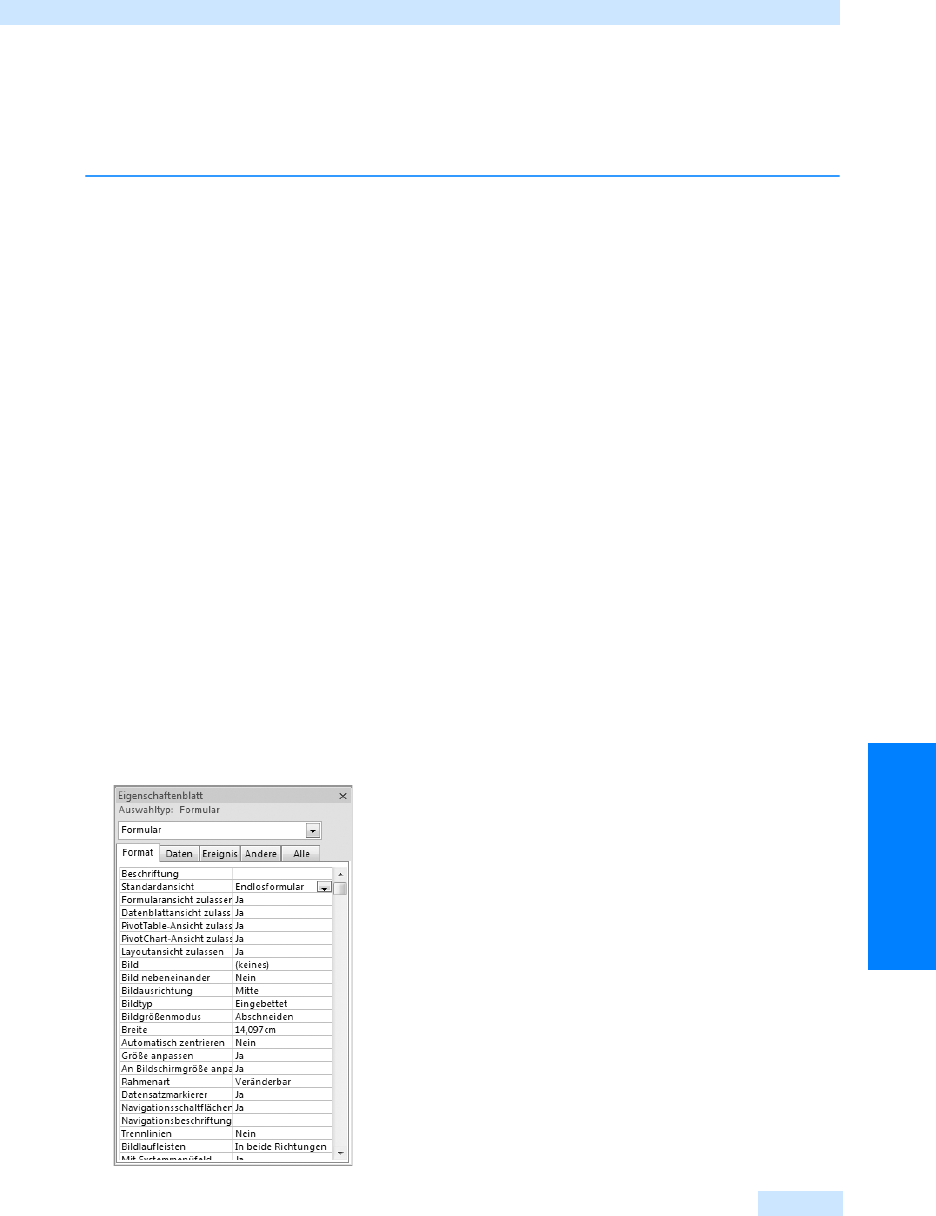
Formulardarstellungen
451
Formulare
Namen unterschiedlich zur Feldbezeichnung des Steuerelementinhalts wählen sollte. Oft werden
zu den Namen einfach Vorsilben für den entsprechenden Feldtyp verwendet, wie txtFilmtitel für
ein Textfeld oder chkSonderveranstaltung für ein Kontrollkästchen (check box). Im nächsten Kapi-
tel werden die verschiedenen Steuerelemente besprochen. Dort werden wir dann auch die ver-
wendeten Präfixe angeben.
Formulardarstellungen
Jedes Formular kann die Daten der zugrunde liegenden Tabelle in drei verschiedenen Darstellungen
zeigen: Einzelnes Formular, Endlosformular und Datenblattansicht.
Einzelnes Formular
Die Ansicht Einzelnes Formular haben Sie bereits im vorherigen Teil kennen gelernt, diese Ansicht ist
normalerweise automatisch eingestellt. Hierbei wird immer genau ein Datensatz auf dem Formular
angezeigt.
Endlosformular
Im Folgenden soll das Formular frmKinos als Endlosformular erstellt werden. Bei einem Endlos-
formular sind alle Datensätze hintereinander angeordnet, d.h., mehrere Sätze sind auf einen Blick zu
erfassen.
1. Erstellen Sie ein neues Formular in der Entwurfsansicht, das auf der Tabelle tblKinos basiert.
2. Öffnen Sie nun direkt das Eigenschaftenblatt für das Formular mit einem Klick auf die Schalt-
fläche Eigenschaften.
3. Selektieren Sie die Registerkarte Format. Dort finden Sie die Option Standardansicht.
4. Ändern Sie den Eintrag Einzelnes Formular in Endlosformular.
Abbildg. 21.33
Endlosformular zur Darstellung
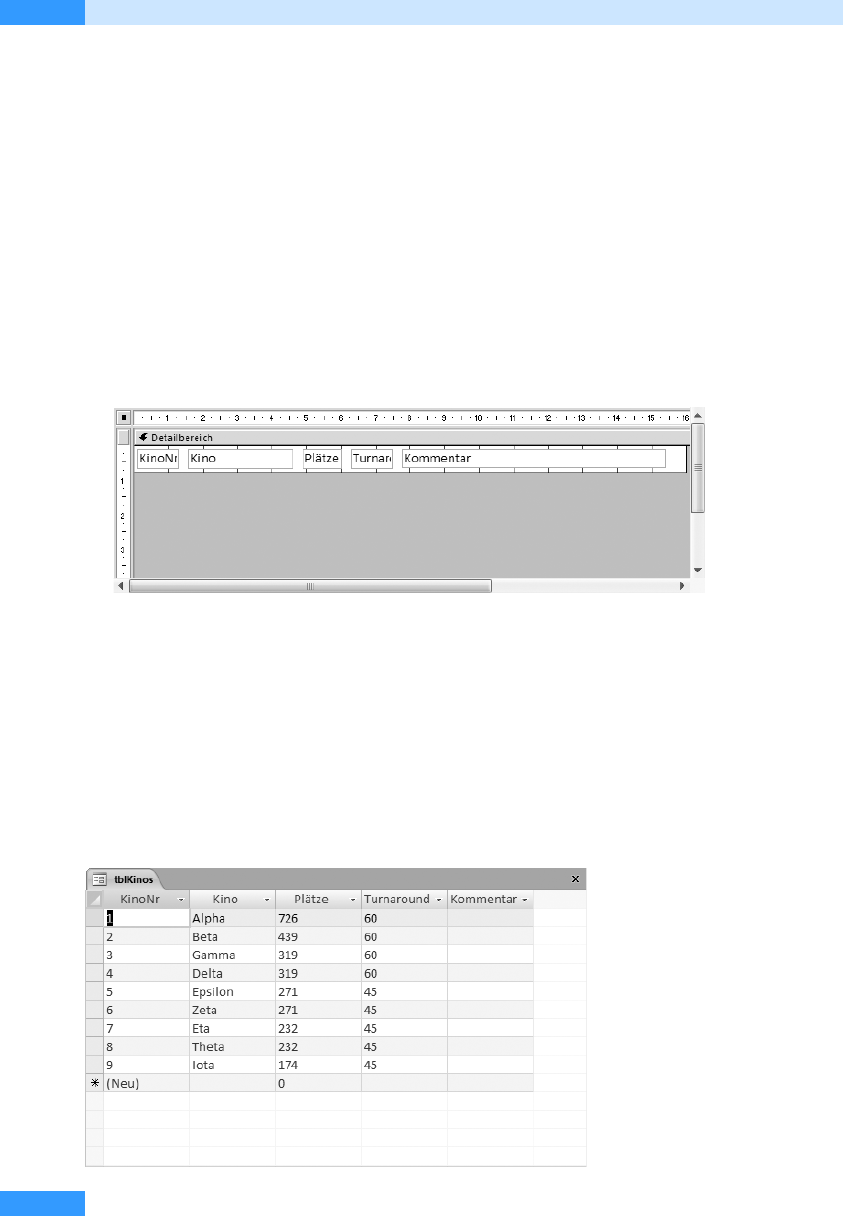
Kapitel 21
Der Formularentwurf
452
5. Für den Formularentwurf schieben Sie nun nacheinander die einzelnen Felder der Tabelle tblKi-
nos auf den Formularentwurf.
6. Löschen Sie die einzelnen Bezeichnungsfelder.
7. Schieben Sie alle Textfelder hintereinander (verbreitern Sie dabei gegebenenfalls den Hinter-
grund des Formulars).
8. Stellen Sie ihre Größe richtig ein. Achten Sie dabei mithilfe des Lineals darauf, dass die Abstände
zwischen den einzelnen Feldern gleich groß sind. Dabei können Sie die Funktion der Schaltflä-
che Horizontalen Abstand ausgleichen zur Hilfe nehmen.
9. Richten Sie nun alle Felder oben aus, damit sie auf einer Höhe angeordnet werden.
10. Schieben Sie dann alle Felder möglichst weit nach oben in den Detailbereich und verkleinern Sie
den unteren Rand, denn dieser Rand wird im Endlosformular zwischen den einzelnen Zeilen
ständig wiederholt.
Abbildg. 21.34
Der formatierte Formularentwurf
Bei dieser Art von Formular ist es sinnvoll, eine Kopfzeile einzurichten, in die man die Feldnamen
der angeordneten Felder zur besseren Orientierung anordnen kann (siehe Abschnitt »Formular mit
Kopf und Fuß«).
Datenblattansicht
Die Datenblattansicht entspricht der Ansicht, in der Tabellen und Abfragen am Bildschirm gezeigt
werden.
Abbildg. 21.35
Ein Formular als Datenblatt
Get Microsoft Office Access 2007 - Das Handbuch now with the O’Reilly learning platform.
O’Reilly members experience books, live events, courses curated by job role, and more from O’Reilly and nearly 200 top publishers.

